Грузились с чего? Если устанавливаемые программы, то, насколько я знаю, прописывая путь при установке в нужную папку на диске Д. если же имеются ввиду программы загружаемые из интернета, то лезть в настройки загрузчика и выбирать папку, либо в настройки браузера, если качаешь через него.
автор вопроса выбрал этот ответ лучшим
в избранное ссылка отблагодарить
Irinnnka [54.6K]
У меня весь диск с занят, а д полупустой. Фотографии не могу загрузить. — 8 лет назад
с интернета, браузером? заходишь в настройки браузера вкладка загрузки, там прописана папка куда будет загружаться файлы, меняешь ну ту которая тебе нужна. — 8 лет назад
Irinnnka [54.6K]
нет с фотоаппарата — 8 лет назад
Подключаешь Фотик к компу, выделяешь фотки,которые нужны и просто перетаскиваешь их куда тебе нужно — 8 лет назад
Irinnnka [54.6K]
Они автоматом перекидываются на с , а там места нет — 8 лет назад
В смысле автоматом? — 8 лет назад
Irinnnka [54.6K]
перекидываются на диск с и все — 8 лет назад
Ultramarine [8.6K]
Как сделать чтобы всё с интернета С БРАУЗЕРА скачивалось на диск D
Значит не умеете перекидывать другим способом.
Похоже на вариант, когда вы переносите фотки при помощи какой то программы, а надо воспользоваться проводником файлов. И при помощи проводника копировать или перетаскивать в папку диска Д.
Спрашивайте то чего не понимаете в написанном мною. — 8 лет назад
Irinnnka [54.6K]
Все ,вроде поняла — 8 лет назад
все комментарии (еще 4)
комментировать
funar ya [19.7K]
8 лет назад
Способа, предлагающего грузить всё подряд на диск D: не существует, потому что программ очень много, и разработчиков программного обеспечения — ещё больше. По умолчанию все программы устанавливаются в папку Program Files на диск (или раздел диска), который является системным, и это, как правило, диск C:. А вот где размещать скачиваемый контент можно установить в настройках самих программ.
В случае с фотоаппаратом при его подключении к компьютеру, вероятно срабатывает программа синхронизации, которой когда-то при её установке было разрешено синхронизировать содержимое флешкарты на фотоаппарате с содержимым на компьютере без запроса о переносе данных у пользователя. Эту программу следует поискать в перечне установленных программ меню «Пуск», запустить её и настроить папку загрузки с помощью меню Настроек самой программы. Очень возможно, что в названии такой программы включено и название бренда фотоаппарата. Название программы можно поискать и в списке программ, доступном через «Панель управления».
Если вышеперечисленное не получается, то самый верный способ — потратить пару часов и вручную перенести с системного диска C: на диск для хранения данных D: все файлы, которые могут существовать автономно: фото, видео, музыку, документы и прочее, тем самым освободив нужное пространство для работы системы и дальнейшего размещения файлов установленными программами. Такую чистку следует проводить периодически. Помните, что для нормальной работы системы на системном диске всегда должно оставаться пару свободных гигабайт.
Источник: www.bolshoyvopros.ru
Как сделать так чтобы все файлы скачивались на диск D?
Как сделать так чтобы все приложения устанавливались на диск D?
Для этого откройте «Параметры» → «Система» → «Память устройства». Нажмите «Изменить место сохранения нового содержимого». В появившемся окне в разделе «Новые приложения будут сохраняться здесь» выберите нужный диск и нажмите «Применить». Теперь все ваши программы из Microsoft Store будут устанавливаться в новое место.
Какие файлы можно перенести с диска С на диск Д?
Если вы воспользовались прошлым советом, но места на системном диске С по-прежнему недостаточно, можно переместить пользовательские папки, где хранятся фильмы, музыка, документы, на диск D. Чаще всего они хранятся в папке «Мои документы» — для Windows XP и для Windows Vista — 8.1 в отдельных папках.
Как перейти с диска на диск в командной строке?
Оказывается, чтобы в cmd перейти на другой диск, нужно просто ввести название диска без команды cd . Если же требуется не только поменять диск, но и сразу же перейти в конкретную папку, тогда команду cd следует использовать с ключом /d . По окончании выполнения команды, текущим каталогом станет указанная папка.
Как сделать диск D основным для загрузки?
Вариант 2: Изменение загружаемой операционной системы
Нажмите сочетание клавиш Win + R и впишите команду msconfig , после чего кликните «ОК». Переключитесь на вкладку «Загрузка». Выделите ту ОС, что установлена на диске D, и нажмите кнопку «Использовать по умолчанию». Подтвердите изменения кнопкой «ОК».
Как создать загрузочный диск в Windows 10?
Для записи загруженного ISO, в Windows 7, 8.1 и Windows 10 встроенным средством записи образов дисков, вы можете кликнуть по файлу ISO правой кнопкой мыши и выбрать пункт «Записать образ диска». Откроется простая утилита, в которой вы можете указать привод (если у вас их несколько) и нажать «Записать».
Как сделать загрузочный диск?
- Кликните правой кнопкой мыши по образу диска и выберите в появившемся контекстном меню пункт «Записать образ диска».
- После этого останется выбрать устройство записи (если их несколько) и нажать кнопку «Записать», после чего ожидать завершение записи.
Как скачать с яндекс диск на диск D?
Для переноса папки Яндекс. Диск в другой раздел жесткого диска вашего компьютера, вам нужно будет нажать на кнопку «Изменить». В окне «Обзор папок» выберите другой локальный диск вашего компьютера. В этом окне, уже по умолчанию активирован пункт «Создать вложенную папку Яндекс.
Можно ли перенести папку AppData на другой диск?
Д., Как указано в статье. Microsoft не рекомендует перемещать папку% AppData% с системного диска . У вас также есть% AppData% Local Temp, который может быть перенаправлен на ваш не SSD диск.
Можно ли Electronic Arts папку переместить на другой диск?
Будет достаточно щелкнуть правой кнопкой мыши по папке «My documents» на десктопе, выбрать Properties и там в поле Target Folder Location указать новое место для папки с документами. В результате, Documents and Settings отанется там, где и был, а вот сами документы переедут на новое место.
Источник: postcard4u.ru
как установить игру на диск d на windows 7
Перемещаем папки установки программ и профилей по умолчанию
У меня, например, на ноутбуке 500 Гб жесткий диск поделен по 100 и 400 Гб соответственно для ОСи и своих нужд. Это приблизительно конечно, т.к. структура жестких дисков не даст поделить ровно. И даже покупая флешку объемом в 8 Гб Вы получите что то около 7,5 Гб. Но это другая история. Суть Вы уловили.
Как изменить путь для установки программ и игр по умолчанию на другой диск?



Затем переходим по ветке HKEY_LOCAL_MACHINESOFTWAREWow6432NodeMicrosoftWindowsCurrentVersion и так же меняем эти два файла (или один) как описано выше.

Желательно перезагрузиться после внесения изменений.


Перезагружаемся и смотрим получилось ли.
Как в Windows-7 изменить путь для установки программ и игр

Как в Windows-7 изменить путь для установки программ и игр по умолчанию на другой диск? Это достаточно просто:
Заходим в Редактор реестра (Пуск — Выполнить — вводим regedit), или, если в меню Пуск не включен пункт «Выполнить», нажимаем сочетание клавиш win + r и вводим regedit.
Поиском ищем ключи ProgramFilesDir и ProgramFilesDir(x86) (последний используется для 32хразрядной подсистемы, если сама винда 64-битная). Обычно они находятся в ветке реестра HKEY_LOCAL_MACHINESOFTWAREMicrosoftWindowsCurrentVersion, иногда еще в HKEY_LOCAL_MACHINESOFTWAREWow6432NodeMicrosoftWindowsCurrentVersion — но поиск вам их найдет надежнее.
В этих ключах будет прописан путь — что-то типа C:Program files
В этом пути меняем С на D или на ту букву диска, куда вам надо перенести путь установки программ.
Ну и не забываем для надежности сделать руками на новом диске папку Program files.
Теперь перезагружаем компьютер — и радуемся, софт (программы и игры) по умолчанию будут ставиться туда, куда вы указали.
Как перенести папку профилей пользователей на другой диск?
По умолчанию в Windows-7 профили пользователей располагаются в папке C:Users (C:Пользователи в русской версии), т.е. на системном диске. В ходе работы в ней постоянно создаются и удаляются файлы, и это приводит к фрагментации системного диска, и как следствие — замедление работы системы.
Копируем папку с профилем по-умолчанию, она называется Default и находится в C:Users, в новое месторасположение D:Users. Не забываем, что она скрытая.
Затем копируем из C:Users (C:Пользователи) папку Public (Общие) в D:Users.
Заходим в Редактор реестра (как это сделать описано выше) и идем в ветку HKEY_LOCAL_MACHINESOFTWAREMICROSOFTWINDOWS NTCurrentVersionProfileList. В ней нужно поменять ключи Default, Profile Directory и Public. В них меняем значение %SystemDrive% на D: (то есть принудительно указываем диск для профилей).
Перезагружаемся и смотрим — получилось ли.
Социальные сети: большой обман
Как перенести игры и программы на другой диск — гайд

Порой на жестком диске компьютера остается совсем мало места, что влечет за собой замедление работы системы и критические ошибки в работе некоторых программ. Эту проблему можно довольно просто решить, переместив ПО Windows на другой диск или компьютер. В этом материале мы подробно объяснили, что нужно сделать, чтобы переместить программы.
Способ первый: перемещаем приложения с помощью настроек
Самым легким способом переноса программ является использование стандартных настроек Windows, но, к сожалению, этот метод порой не работает на некоторых программах. В любом случае у нас в запасе есть еще два способа, которые выручат при неудаче.
Итак, чтобы переместить программы делаем следующее:


Как уже говорилось выше, этот способ простой, но далеко не самый надежный, так как большинство приложений не дадут вам возможности переместить их. Поэтому если вы не смогли перенести неугодную вам программу этим методом, переходим к следующему.
Способ второй: смена стандартного пути установки
Если вам кажется, что проще всего просто взять и своими руками переместить игру или программу на другой диск, это не так. Переместив таким образом ПО, вы рискуете столкнуться с большим количеством ошибок, так как некоторые файлы программы могут храниться не в том месте, которое вы выбирали при установке. Компоненты приложения будут продолжать ссылаться на то расположение, которое вы выбрали изначально, но им там ничего не удастся найти, так как все файлы оттуда «переехали» в другое место.
Чтобы избежать таких проблем, можно просто переустановить программу на другой диск.
Для начала удалим программу, которую хотим переместить:

Теперь назначим для компьютера новое стандартное место для установки новых программ, чтобы вам потом не пришлось задаваться вопросом о том, как почистить системный диск.



Вы можете изменить и другие настройки в этом окне, например, назначить новое место для сохранения разных типов файлов.
После выполнения всех вышеописанных действий просто устанавливаем программу заново. Теперь она не забивает память системного диска.
Способ третий: использование стороннего софта
Если стандартные способы не подошли для нужной вам программы, или же у вас на компьютере слишком много приложений, которые нужно переместить, можно задействовать стороннее ПО.
Переместить программы можно, например, с помощью бесплатной версии EaseUS Todo PCTrans:




Помимо EaseUS Todo PCTrans есть еще много программ для переноса программ и игр, например Steam Mover или Application Mover. Весь софт работает практически одинаково, тут все зависит от ваших целей и предпочтений.
Перенос игр в Steam
Если вы хотите перенести свои игры в Steam в другую библиотеку, чтобы это сделать, вам даже не понадобится сторонний софт и параметры Windows. Для начала нужно будет изменить стандартную папку для установки игр:



Чтобы переместить уже установленные игры нужно сделать следующее:
После этих действий заходим снова в аккаунт и видим обновление клиента. Теперь все наши игры находятся в новом месте. Но даже это еще не все, если вы хотите переместить только одну игру, делаем следующее:

Как переместить игры в EGS
В Epic Games Store тоже есть возможность перемещения скачанных игр, но в этот раз все несколько сложнее.
Чтобы поменять «место жительства» нашей игры делаем следующее:
Готово, теперь EGS поймет, что игра уже установлена и и вам не придется снова ждать полного скачивания.
Переносим игры в GOG.Galaxy
Чтобы переместить игры в лаунчере от CD Projekt, необходимо сделать следующее:

После выполнения всех вышеописанных действий ваша игра спокойно будет находиться в новом каталоге.
Переносим игру в Origin
В случае с лаунчером от Electronic Arts тоже придется немного потанцевать с бубном:
Как осуществить установку программ на диск D:, включая каталоги AppData с полной отвязкой от C:?
Всем привет, нагорело, наболело, решил разобраться.
Сразу скажу, выбор диска D при установке программ предлагать не нужно:)
Меня интересует, есть ли рабочий способ установки программ на другой диск, что бы совсем отвязать их от системного и сохранить адекватную работу программ.
Во первых это экономия места на SSD, во вторых установив программы однажды, можно было бы производить переустановку системы, а потом с лёту запускать программы хранящиеся на D.
Некоторые программы вообще ни в какую не хотят устанавливаться на другие диски, а те проги где можно выбрать путь установки тем не менее хранят что-то на C, как минимум в AppData.
Слышал что-то про редактирование строк реестра для изменения папок по умолчанию.
Так же знаю про способ записи образа всей настроенной системы на диск, для быстрой развёртки системы при переустановке, но это не совсем то. Я смотрю скорее в сторону NO INSTALL и SymLink (Символьные ссылки).
Поделитесь своим опытом, мб кто уже сталкивался с этой темой?
Как вы организуете пространство на рабочем компе и как можно настроить систему всего 1 раз.
П.С.
Спустя время мне всё таки удалось найти метод создания полностью портабельных и к тому же NO INSTALL версий. Огромный тяжелый софт можно установить за 1 секунду, с помощью заранее подготовленного cmd файла, который просто создаёт в нужных местах Symlink и добавляет необходимые записи в реестр. Да, конечно нужно создать и обратный первому файл, который удалит эти внесённые изменения при необходимости.
В результате можно установливать и удалять тяжелую программу раз 10 в минуту.
+ Места не занимает на C, хотя система считает что программа установлена именно там.
Провёл эксперимент над Adobe Illustrator СС 2017, оказалось весьма успешно:)
Создавать такие версии можно, и даже нужно, правда минусом является сложность создания, обоснованная длительностью сего процесса (2-3 часа на переупаковку файлов). Вообще, было бы здорово конечно автоматизировать этот процесс.
Как установить игру на компьютер

Доброго времени суток!
Игра — это не простое времяпровождение (как некоторые считают). Хорошие игры повышают внимательность, сообразительность, реакцию, зрительное восприятие, улучшают настроение и позволяют отвлечься от проблем, которые всегда нас окружают. Другое дело, что все хорошо в меру (но это тема другой статьи). Отвлекся.
Вообще, в этой статье хотел рассмотреть возникающие вопросы при установке игр (так сказать, разные варианты, с которыми приходится сталкиваться).
Сразу же приступим.
Если у вас тормозят игры (возможно, даже на мощном компьютере) — очень рекомендую ознакомиться с еще одной моей заметкой

Варианты установки игры
❶. Если она скачана из Интернет (работа с образом)
Чаще всего приходится устанавливать игры, которые были загружены из сети Интернет. Представляют они, обычно, образ в формате ISO (реже MDF, MDS, BIN, NRG и ряд других). Многие начинающие просто не знают, что делать с таким файлом (ведь его двойным кликом мышки не запустишь ).

Вообще, чтобы не повторяться здесь, рекомендую ознакомиться со статьей про виртуальные диски: там найдете и лучшие программы для работы с образами дисков, и подробные инструкции к ним.
Для этого в окне DAEMON Tools — щелкните левой кнопкой мышки по виртуальному приводу, либо по кнопке «Быстрое монтирование» (см. скрин ниже).


Открытие (выберите образ)
Далее, обычно, установка должна запуститься автоматически. Если этого не произошло, то откройте «Мой компьютер»/»Этот компьютер» (можно нажать сочетание Win+E и выбрать в меню слева искомое) — и посмотрите, открылся ли образ в виртуальном CD-Rom (можно заметить даже по значку на виртуальном приводе, см. скриншот ниже).
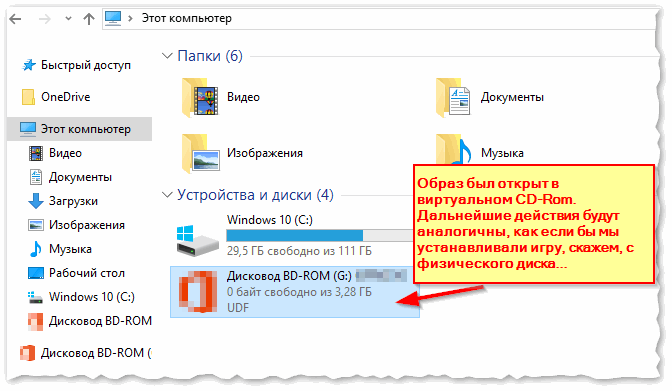
Если образ был открыт, то дальнейшие действия по установке будут аналогичным, как если бы вы устанавливали игру, скажем, с обычного физического диска (если с этим есть трудности — то об этом чуть ниже).
❷. Если она у вас на CD/DVD-диске
Вообще, обычно, сразу после того, как вы вставили CD/DVD-диск в привод и закрыли лоток — Windows по умолчанию запускает установщик игры. Но такое может не произойти по нескольким причинам:
В общем, заходите в «Мой компьютер/Этот компьютер» и находите привод, в который вставили диск (в том числе, это может быть виртуальный привод, в котором вы открыли образ).

Можно открыть образ и приступать к установке игры
Далее щелкаете по нему правой кнопкой мышки и жмете открыть.


Далее, если Windows спросит про то, разрешить ли этому приложению вносить изменения, согласитесь (по крайней мере, если вы знаете, что хоть устанавливаете, и откуда это загрузили!).

Начало установки игры
Собственно, после чего вам останется задать основные параметры (в большинстве случаев, можно просто жать кнопку «далее») и начать установку.
Единственное, чтобы я бы порекомендовал сделать — обратить внимание на то, куда будет устанавливаться ваша игра: по умолчанию они ставятся на системный диск «C:» в папку Program Files (что не всегда есть хорошо, место на системном диске не резиновое!).
Гораздо лучше и удобнее, создать на другом локальном диске папку «Games» (или «Игры») — и в нее устанавливать все ваши игры (извиняюсь за тавтологию).

Процесс установки игры (выбор папки для инсталляции)
❸. Если игра на флешке в папке или архиве/на жестком диске
Некоторые игры могут распространяться не в образах или на дисках, а просто отдельными файлами (в отдельных папках). Рассмотрю пару популярных вариантов.
Игра просто в папке (не нуждается в установке)
Некоторые игры не нуждаются в установке — достаточно скопировать себе папку на жесткий диск (или флешку) и запустить исполняемый файл игры.
Представляет он из себя, обычно, название игры с расширение «EXE» (например, luntik10.exe ). Скопировав папку к себе на диск и запустив такой файл — у вас должна начаться игра (сразу без установки).

Игра про Лунтика (не нуждается в установке)
Как узнать какую игру нужно устанавливать, какую нет?
Установщик игры запакован архиватором (архивы RAR, ZIP, 7Z и др.)
7-Zip
Отличный бесплатный архиватор, поддерживающий все самые популярные и нужные архивы: AR, ARJ, CAB, CHM, ISO, LZH, LZMA, MSI, RAR, RPM, UDF, UEFI, VDI, VHD, VMDK, WIM, XAR, ZIP и др. Удобно встраивается в проводник: благодаря чему, извлечение из архива происходит в 1-2 клика мышкой. Удобно!

После установки 7-Zip, если перед вами будет архив — вы увидите это по значку программы — .
Источник: windorez.ru